
| 使用目的 |
| 遠隔キーボードの導入 |
|
本アプリのご使用に先立ち、キー操作を行う接続先のパソコン/サーバに ● 遠隔キーボード ver 2.0.0 以降を、導入頂く必要があります。 【注意】 ● 遠隔キーボード ver 1.2.2 以前のバージョンでは本アプリの一部機能を、ご使用頂けません。 遠隔キーボードのインストーラを入手→導入→起動してから、 以下の設定を確認してください。 |
| Windowsアプリの設定 |
|
● 遠隔キーボード ver 2.0.0 以降 |
 |
||||
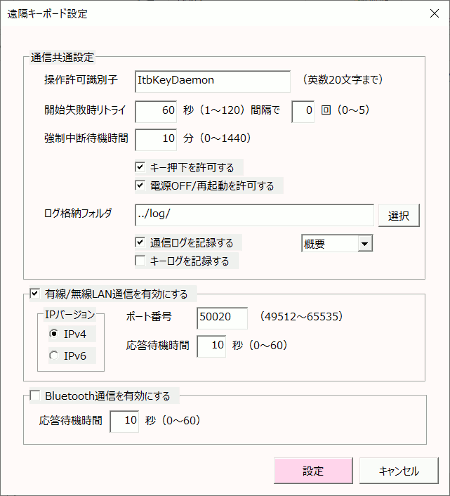 |
||||
| 設定項目 | 設定値 |
| 操作許可識別子 | (任意の英数文字列) |
| キー押下を許可する |
 |
| 電源OFF/再起動を許可する |
 |
|
・Wi-Fi/モバイル通信を利用する場合 |
| 設定項目 | 設定値 |
| 有線/無線LAN通信を有効にする |
 |
| IPバージョン | ●IPv4 |
| ポート番号 | 50020 |
|
・Bluetooth通信を利用する場合 |
| 設定項目 | 設定値 |
| Bluetooth通信を有効にする |
 |
|
設定値は即座に反映されます。(再起動不要) |
|
|
通信方法は ・有線/無線LAN通信 ・Bluetooth通信 のいずれか一方を選択してください。 |
|
|
Wi-Fi/モバイル通信のポートは、未使用の番号を設定してください。 |
|
 通信ログを記録する 通信ログを記録する キーログを記録する キーログを記録するに設定した場合、スマートフォンの接続より切断までのキーロガーを保存します。 ログ出力が不要である場合、設定をオフにしてください。 |
|
● 遠隔キーボード ver 1.2.2 以前 |
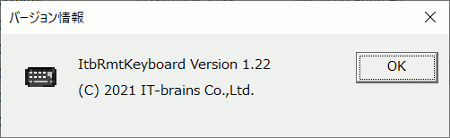 |
||||
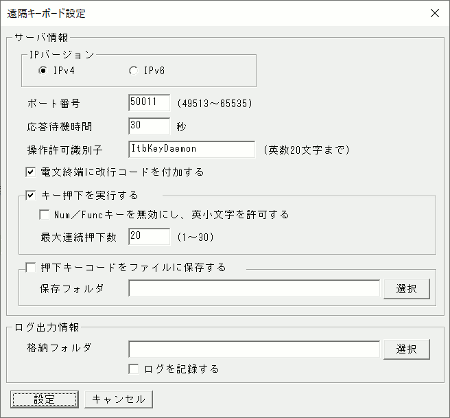 |
||||
| 設定項目 | 設定値 |
| IPバージョン | ●IPv4 |
| ポート番号 | 50011 |
| 操作許可識別子 | (任意の英数文字列) |
| 電文終端に改行コードを付加する |  |
| キー押下を実行する |
 |
| Num/Funcキーを無効にし、英小文字を許可する |  |
|
設定値は即座に反映されます。(再起動不要) |
|
|
ポートは、未使用の番号を設定してください。 |
|
 押下キーコードをファイルに保存する 押下キーコードをファイルに保存するに設定した場合、スマートフォンの接続より切断までのキーロガーを保存します。 ログ出力が不要である場合、設定をオフにしてください。 |
| Androidアプリの通信設定 |
|
● ActionBarの通信設定 にて、接続先の登録を行ってください。 |
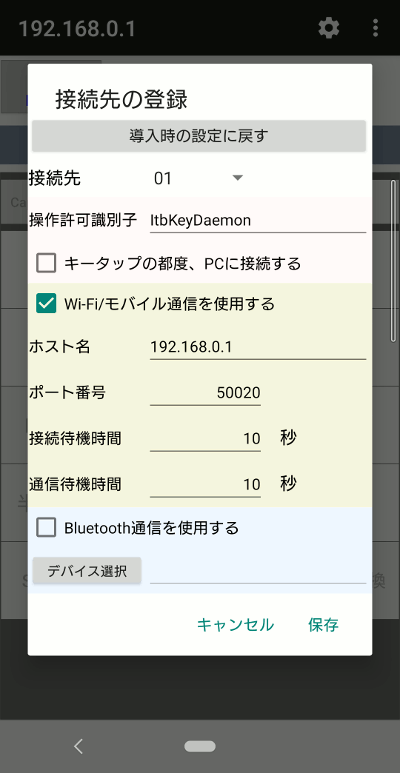 |
||||
| 設定項目 | 設定値 |
| 操作許可識別子 | 接続先パソコンの操作許可識別子を指定 |
|
・Wi-Fi/モバイル通信を利用する場合 |
| 設定項目 | 設定値 |
| Wi-Fi/モバイル通信を使用する |
 |
| ホスト名 | 接続先パソコンのIPアドレスを指定 |
| ポート番号 | 接続先パソコンのポート番号を指定 |
|
・Bluetooth通信を利用する場合 |
| 設定項目 | 設定値 |
| Bluetooth通信を使用する |
 |
| デバイス名 | 接続先パソコンのデバイスを選択 |
|
設定値を変更後、[保存]ボタンタップで本アプリを再起動します。 |
|
|
接続先は最大10個まで登録できます。 |
|
|
Wi-Fi接続を利用する場合、有効なSSIDを端末に事前登録する必要があります。 |
|
|
Wi-Fi/モバイル通信の接続ポートは、Windowsアプリと同じ番号に設定してください。 |
|
|
Bluetooth通信を利用する場合、ペア設定(ペアリング)を事前に実施する必要があります。 |
| 活用例 |
|
パソコンの電卓を操作する |
|
パソコンで電卓を起動します。 |
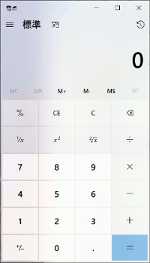 |
||||
|
本アプリを起動・PC接続し、テンキーページまでスワイプします。 |
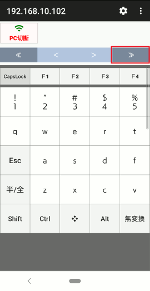 |
||||
|
NumLockオンの状態でテンキーを入力すると、パソコンの電卓が反応します。 |
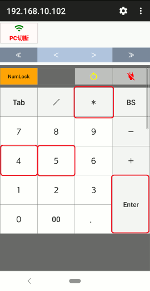 |
➡ | 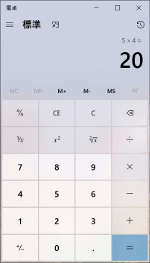 |
||||